Kde sú záložky v novom opernom prehliadači? Zapnite záložky v opere (počnúc verziou 15.0)
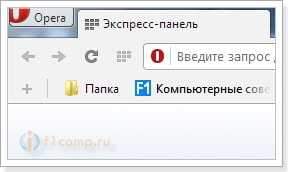
- 4513
- 900
- Bohumil Ďaďo
Spokojnosť
- Vráťte záložky v novej verzii prehliadača Opera
- Prenášame záložky z Opery 12 do novej opery. Správca záložiek
Vďaka návštevníkovi F1Comp.ru, ktorý je včera pod prezývkou Mikos Zanechal som komentár k tomuto článku, zistil som, že v novej verzii prehliadača operácie stále existujú záložky. Potrebujú len zapnúť. Vedel si? Úprimne, nevedel som.
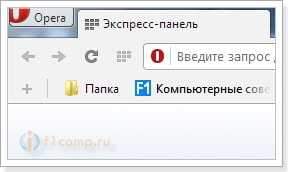
Preto som sa rozhodol pripraviť sa na to, aby som sa stal, v ktorom ukážem (v snímkach obrazovky), ako povoliť záložky v novej opere, počnúc verziou 15.0. Metóda funguje pre verzie 15.0, 16.0, 17.0 a 18.0 (v súčasnosti je to najnovšia verzia). Možno v opere 19.0 záložiek sa v predvolenom nastavení zapne.
Samotné záložky sa mierne líšia od záložiek, ktoré boli až do 12. verzie, ale napriek tomu je vhodné ich používať. Možno je niekto už zvyknutý na „prasiatko“, ale nemusíte ich zmiasť, toto sú rôzne veci 🙂 . Napríklad v záložkách môžete vytvoriť priečinok.
Mimochodom, nedostatok záložiek (ako som si myslel) v nových verziách prehliadača opery bol jedným z dôvodov môjho prechodu na prehliadač Chrome, písal som o tom tu https: // f1compp.Ru/sovety/perexodim-s-brauzera-sstaroj-staroj-v-google-heogle-chromo-digilaladki-ubanavlivaem-neobxodimye-rasshireniya/.
Vráťte záložky v novej verzii prehliadača Opera
Aktualizácia:
V novej verzii 20.0 Nie je potrebné ísť do žiadne skryté nastavenia. Zapnite brzdový panel, môžete priamo v hlavných nastaveniach.
Preto vám odporúčam upgradovať na 20. verziu a urobiť to:
Prechádzame do nastavení a nainštalujeme kontrolné značenie v blízkosti položky Zobraziť panel záložiek.
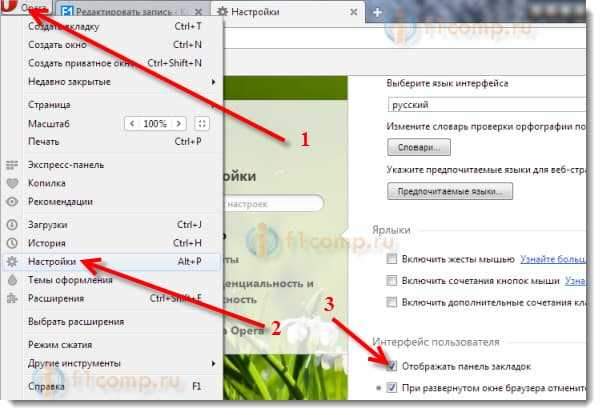
Spustite novú opera a vytočte na paneli s adresou alebo skopírujte nasledujúcu adresu:
Opera: Vlajky
Kliknutie Vstup Ísť na túto adresu.
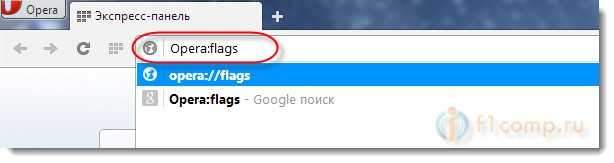
Otvorí sa stránka s experimentálnymi nastaveniami. Potrebujeme bod Rýchly prístup.
Ako ste si všimli, existuje veľa nastavení a zistíte, že táto položka je náročná. Preto klikneme na kľúče súčasne Ctrl+f A vo vyhľadávacej paneli píšeme Rýchly prístup, Alebo iba list Otázka:.
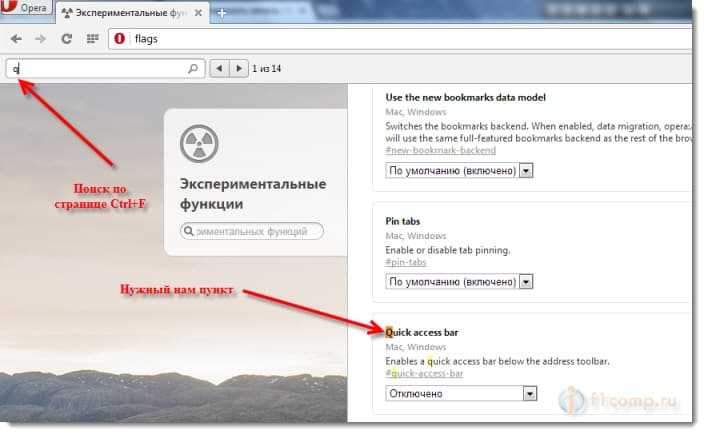
Blízko bodu Rýchly prístup Otvorte ponuku Drop -Down a stačí vybrať Zahrnutý.
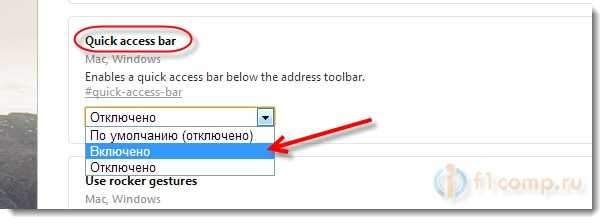
Odporúčam, aby ste na tejto stránke nič viac nezmenili. To môže viesť k problémom v práci prehliadača.
Na vrchole bude správa, že zmeny nadobudnú účinnosť po reštarte prehliadača. Stačí zavrieť a otvoriť opera.

Ihneď po spustení vidíme panel s záložkami.
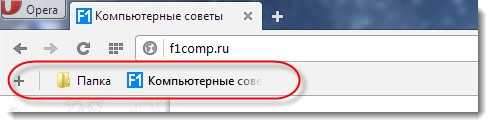 Všetko je veľmi pohodlné. Ak chcete pridať stránku do záložiek, jednoducho prejdite na požadovanú stránku a kliknite na tlačidlo "+", Na paneli záložiek. Alebo kliknite už na známe kľúče Ctrl+D, A stlačte tlačidlo Uložiť.
Všetko je veľmi pohodlné. Ak chcete pridať stránku do záložiek, jednoducho prejdite na požadovanú stránku a kliknite na tlačidlo "+", Na paneli záložiek. Alebo kliknite už na známe kľúče Ctrl+D, A stlačte tlačidlo Uložiť.
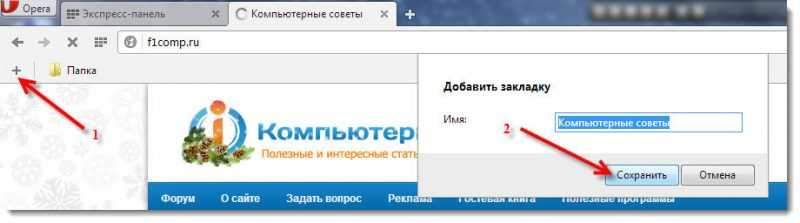
Môžete vytvoriť priečinok. Ak chcete upraviť alebo odstrániť záložku, stačí na ňu kliknúť pravým tlačidlom myši a vyberte požadovanú akciu.
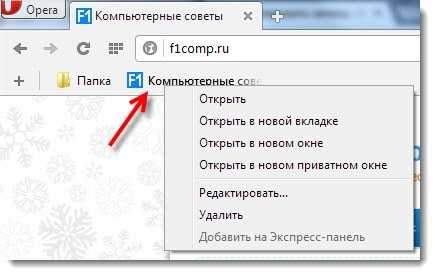
Aktualizácia
Po aktivácii tejto funkcie, ktorá je opísaná vyššie, sú záložky vypnuté/zapnuté v nastaveniach.
Ideme do nastavení.

Vložte kontrolné znamienko v blízkosti položky Zobraziť panel s rýchlym prístupom.

To je všetko! Ďakujeme Mikosovi za radu, Nikolai za ľahšiu cestu a Artyom pre náznak! 🙂
Prenášame záložky z Opery 12 do novej opery. Správca záložiek
Presun záložiek zo starej opery verzie 12 na nový nie je príliš jednoduchý. Ale v komentároch Rimona a Nikinik zdieľa spôsob, akým môžete importovať záložky do novej verzie operného prehliadača v niekoľkých kliknutiach, takmer z akéhokoľvek prehliadača.
Exportujeme záložky s Opera 12 (alebo iným prehliadačom) do súboru HTML.
Prejdeme do prehliadača, kliknite na červené tlačidlo (vľavo, hore). Potom vyberieme nastavenie, Dovoz a vývoz, Exportovať záložky ako HTML.
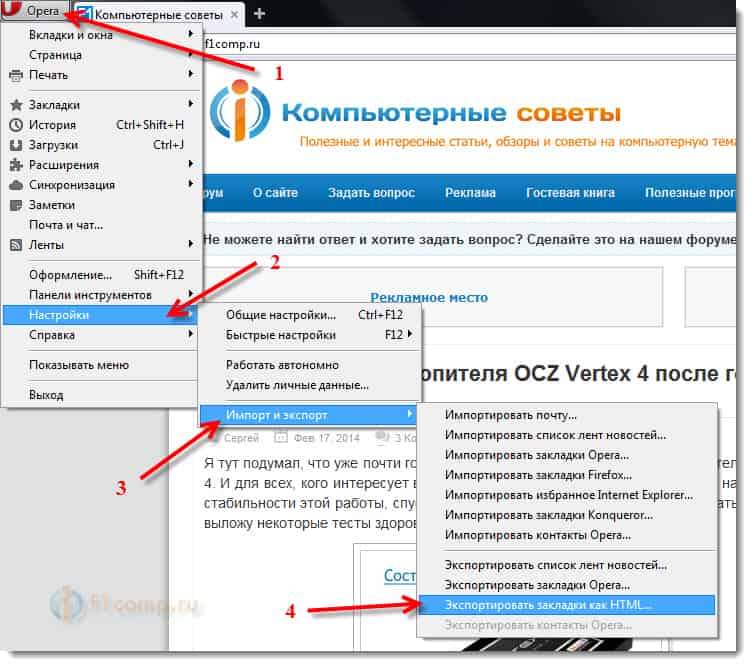
Nastavíme názov pre .HTML súbor a uložte súbor s záložkami napríklad na pracovnej ploche.
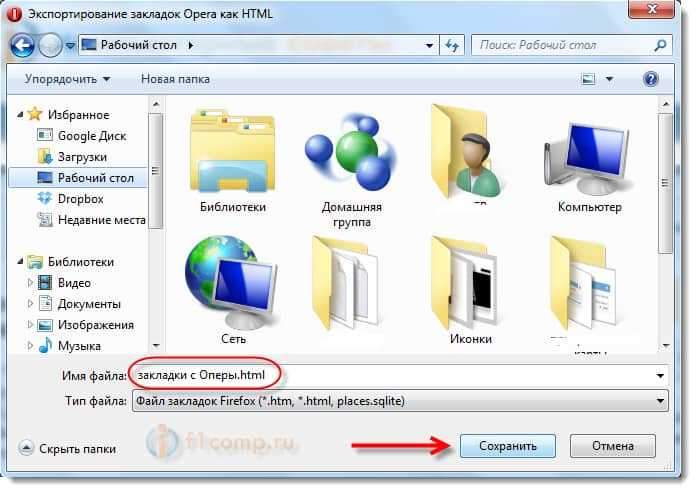
Importujem záložky do novej opery
Najprv musíme stanoviť rozšírenie Manažér záložiek. Ak to chcete urobiť, postupujte podľa odkazu https: // doplnky.Opera.Com/ru/rozšírenia/detaily/manažér záložiek/?Displej = en. A kliknite na tlačidlo Pridať do opery.
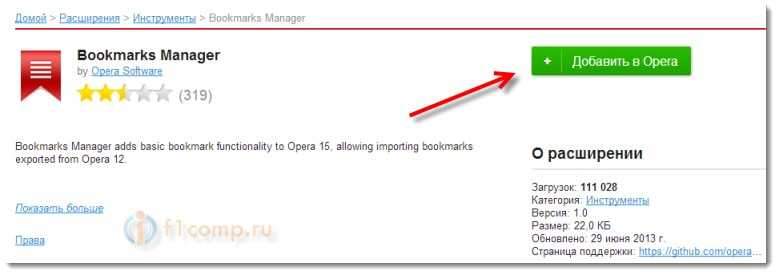
Karta s oknom importu záložiek sa okamžite otvorí. Kliknite na tlačidlo „Vyberte súbor“, a vyberte v počítači .HTML s záložkami, ktoré sme exportovali zo starého prehliadača.
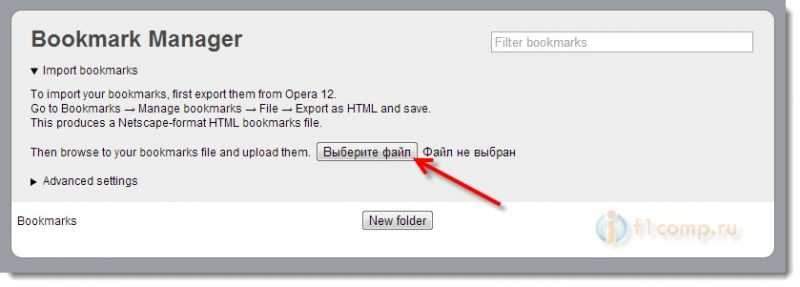
Čakáme trochu, kým sú záložky importované, a vidíme všetky naše záložky. Môžete odstrániť zbytočné.
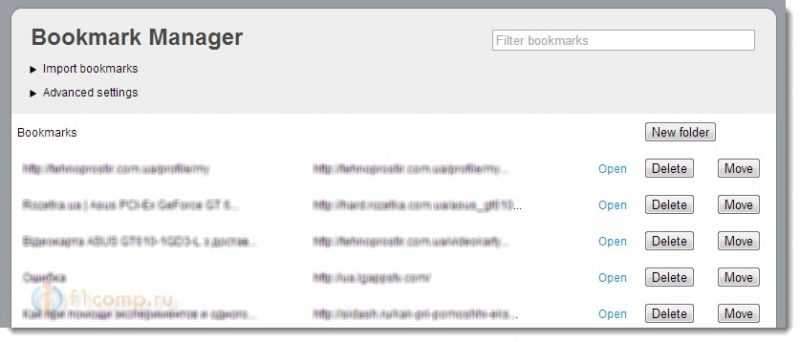
Na paneli sa zobrazí tlačidlo Rozširovanie záložiek Manager. Stlačením, ktoré sa otvoria naše záložky.
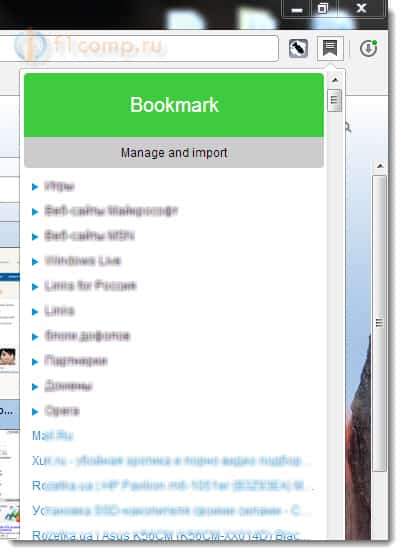
Ale na penu, ktorú sme pridali na začiatku tohto článku, sa záložky nikdy neobjavili. neviem prečo.
Ďakujem Rimón, A Nikinik Pre užitočné informácie!
A nezabudnite pridať F1Comp.ru v záložkách 🙂 Všetko najlepšie!
- « Ako nainštalovať programy a hry na LG Smart TV [LG Smart World a Game World] TV? Vytvárame účet lg
- Pri pokuse o otvorenie niekoľkých stránok súčasne internet zmizne (pri pripojení cez Wi-Fi alebo LAN) »

